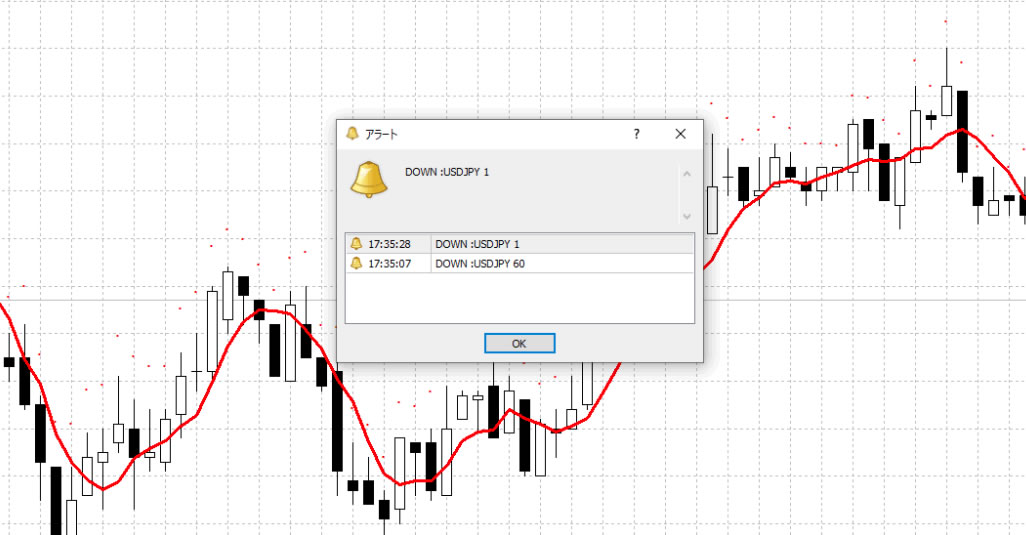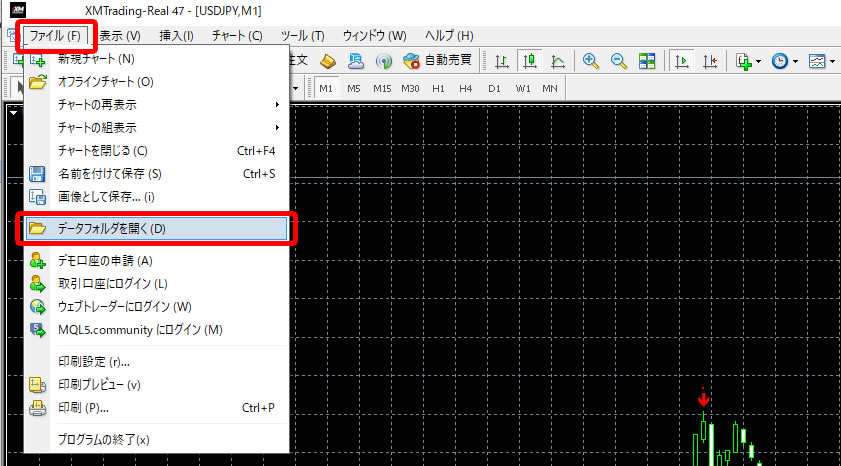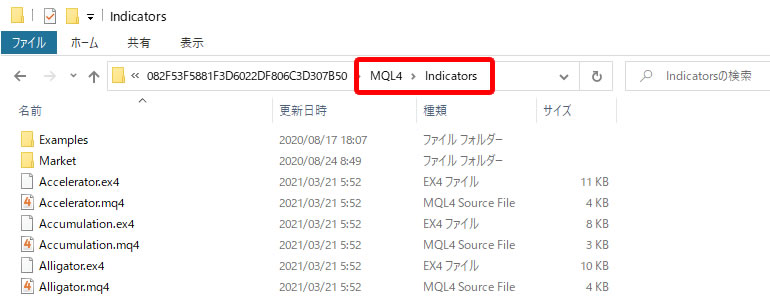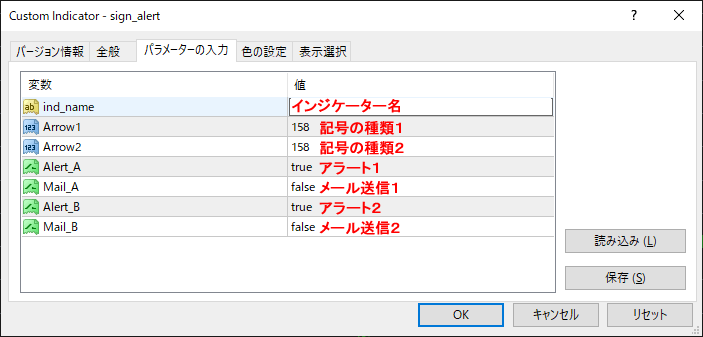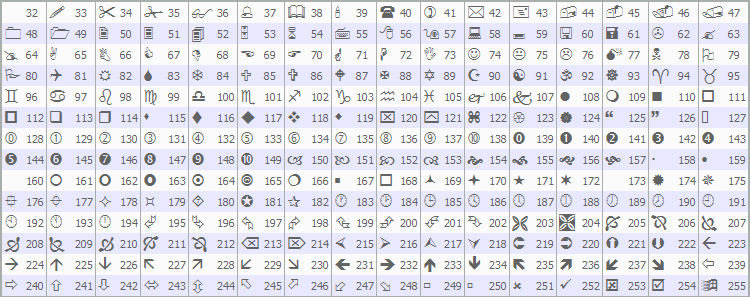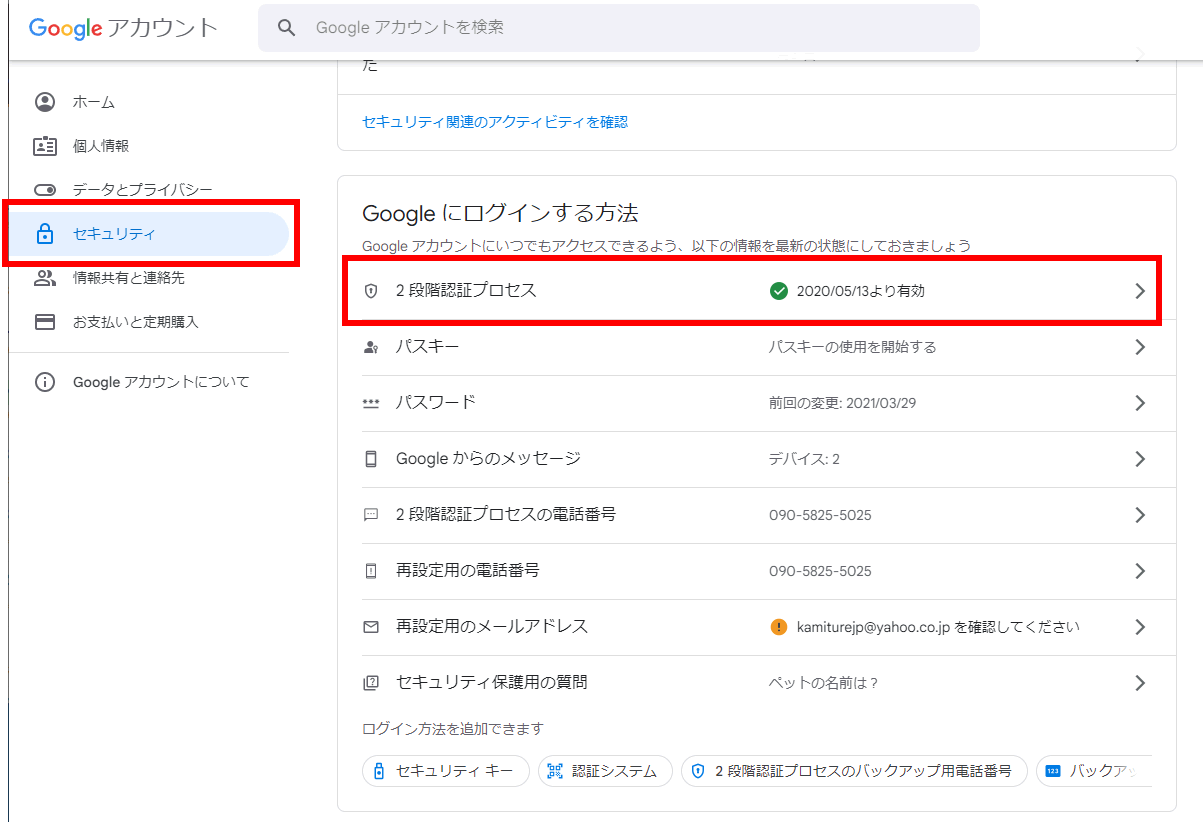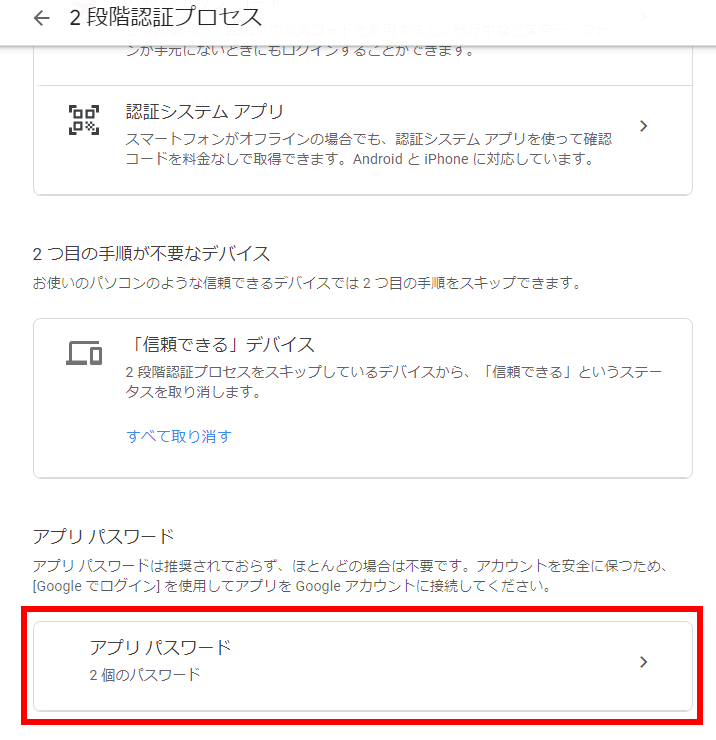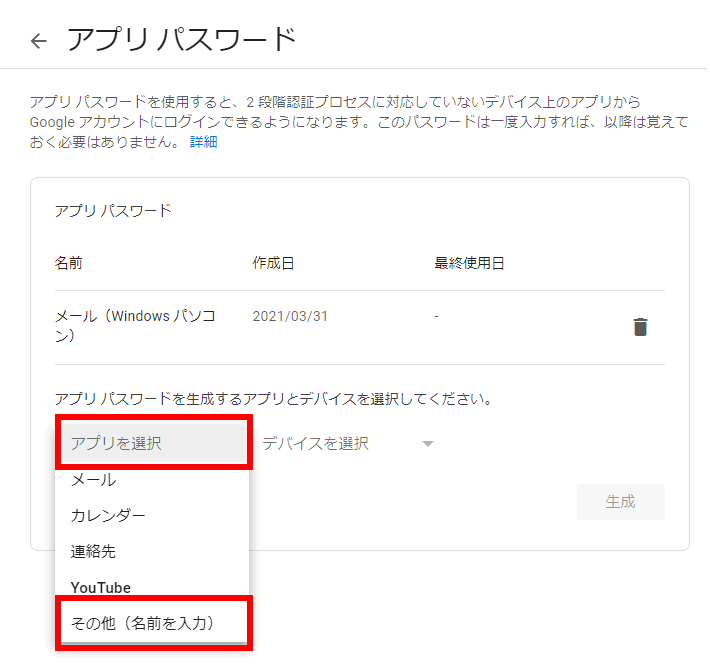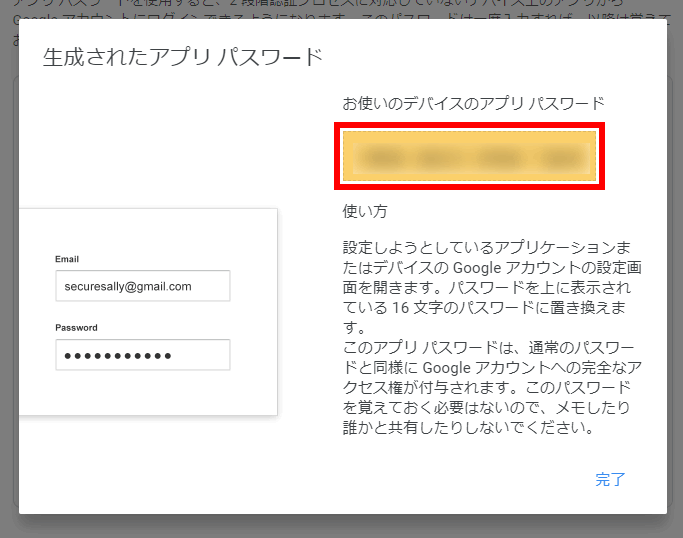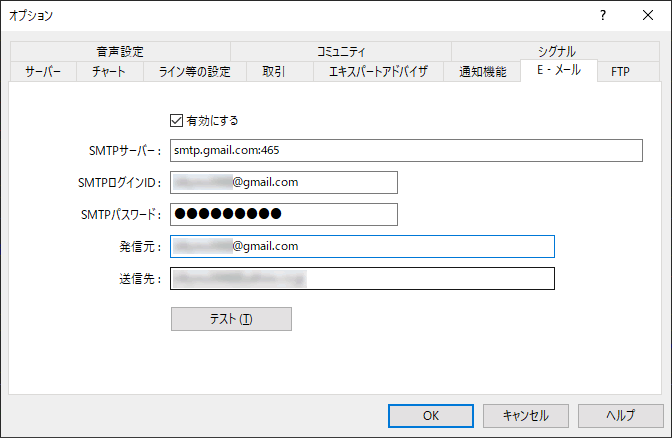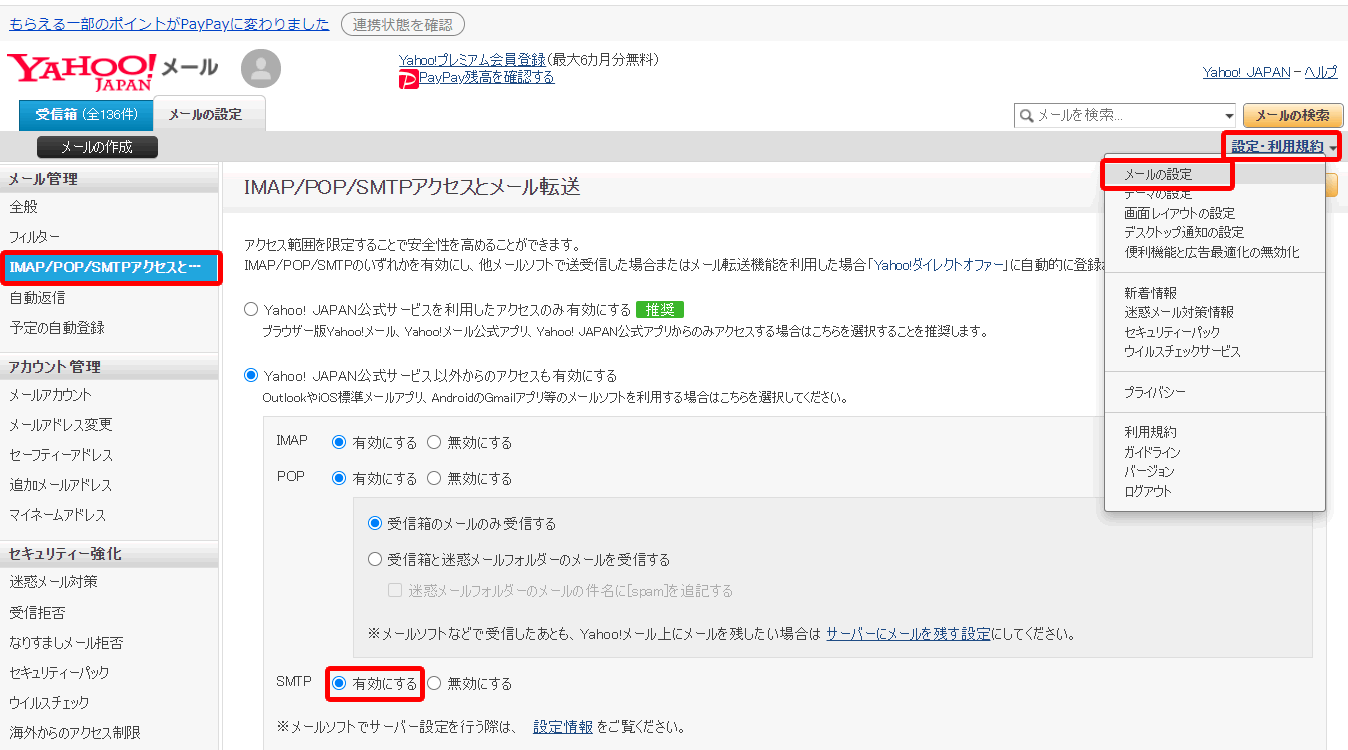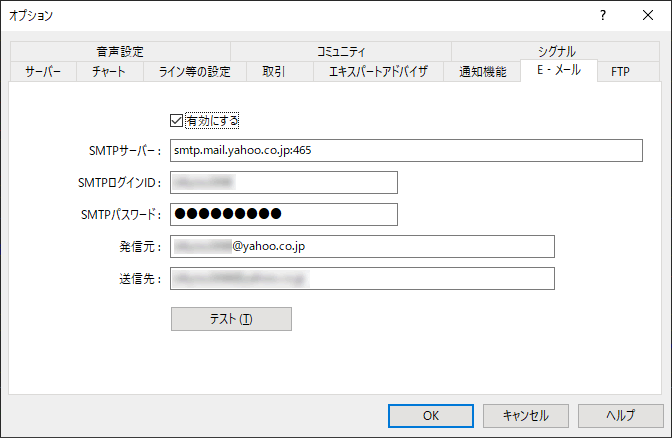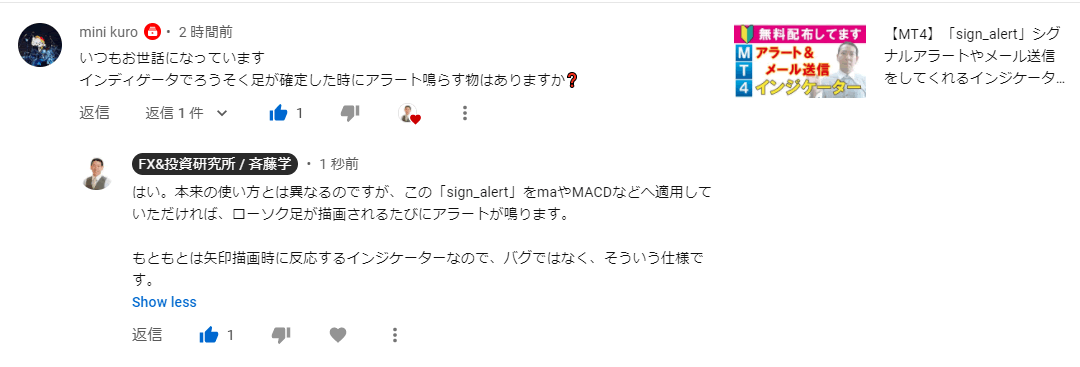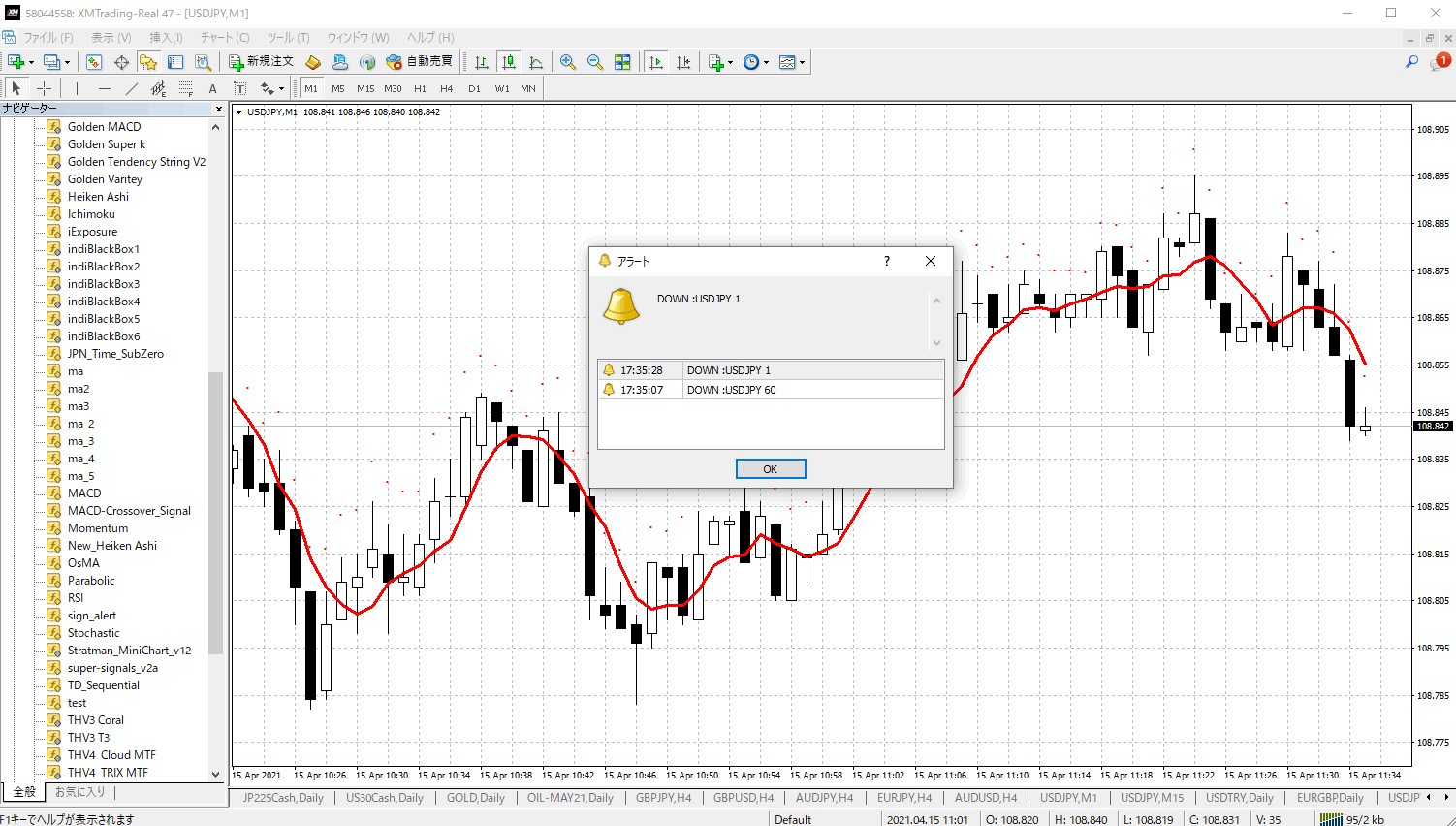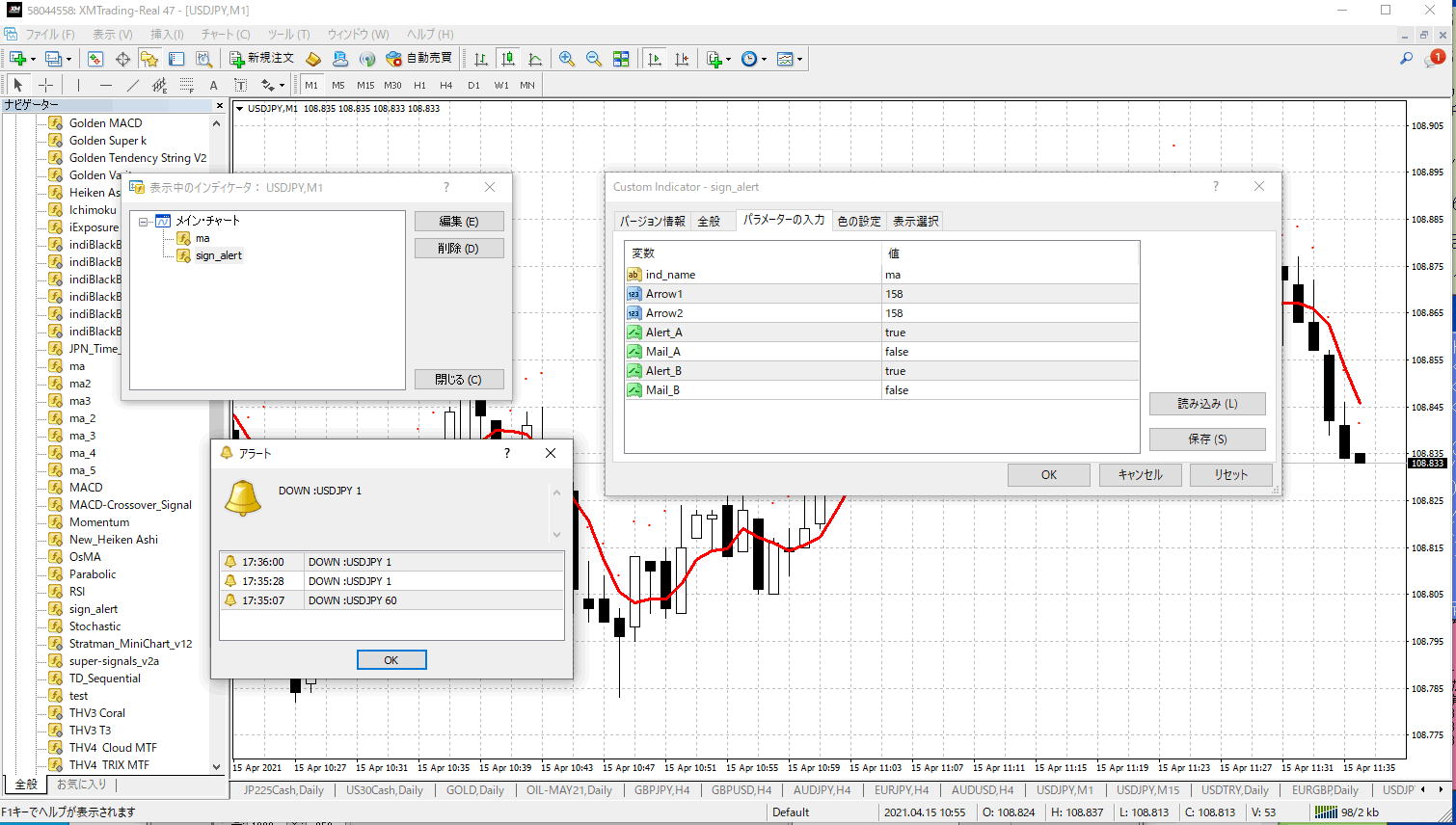【MT4】「sign_alert」シグナルアラートやメール送信をしてくれるインジケーター
sign_alertインジケーターとは
アラートウィンドウ+メールを送る機能付き
MT4のインジケーターの中には、矢印やサインで売買シグナルを発してくれるタイプがあります。便利な反面、単純に矢印を表示するだけでアラートが表示されないインジケーターもあります。
そこで、売買シグナルが発せられたときにアラートウィンドウを表示し、サインが出たことを分かりやすくするインジケーターを作ってみました。それだけでなく、アラートと同時にメールを送る機能も付いています。
無料配布していますので、ぜひ活用していただければと思います。
sign_alertの設置方法
インジケーターのコピー
上記ボタンから、「sign_alert.ex4」をダウンロードします。
MT4を起動し、「ファイル」メニューから「データフォルダを開く」をクリックします。
フォルダが開くので、「MQL4」→「Indicators」へインジケーター「sign_alert.ex4」をコピーしてください。その後、MT4をいったん終了し、再起動します。
sign_alertの使い方
パラメーターの設定
設定したいインジケーターをチャートへ適用したら、「sign_alert」をダブルクリックします。下記、パラメーターの入力が表示されます。
パラメーターの入力画面
一番上の「ind_name」へ、アラートを表示させたいインジケーター名を入力します。名称が間違っているとアラートは出ませんので、名前をあらかじめコピーしておいてそれを貼り付けにすると良いです。
その下の「Arrow1」と「Arrow2」は、シグナルの位置に表示する記号の設定です。
このアラートウィンドウを表示するインジケーターなのですが、矢印を取得するのにバッファ型である必要があって、インジケーターの矢印がバッファ型でないとアラートを表示することができません。そして、このバッファ型というのを利用する際、何かしらの記号、矢印やサインなどが強制的に表示されます。
つまり、チャート上に「sign_alert」を適用すると、最初に適用したインジケーターが示す記号のところに、「sign_alert」の記号や矢印も表示されることになります。
そのため、普通に設定すると矢印が2個重なり見づらくなってしまいます。
その矢印の種類を変更して、なるべく目立たないようにするのが、この「Arrow1」と「Arrow2」になります。
初期値で「158」という数字が入っていて、これが記号の種類を表しています。
何番が何を表すかは、下記Wingdings一覧表を参考にしてください。
Wingdings
初期値の158というのは小さい点で、なるべく目立たない記号に設定してあります。この中から自由に選ぶことができますので、わざと目立つ記号にすることもできます。
次のAlert_AとAlertBは、売買シグナルが出たときにアラートウィンドウを表示、Mail_AとMail_Bはアラートが出た時にメールを送信する設定です。
OKを押してチャート上へ適用すれば、売買シグナルが出た時にアラートウィンドウやメール送信が行われるようになります。
Gmailの設定方法
Gmailへ送る方法
メール送信機能を使うには、MT4のオプションでメールの設定を行う必要があります。MT4のツールメニューからオプションを開き、「Eメール」タブを表示してください。
ここでは、Gmailとヤフーメールを例に説明します。
Gmailの場合は、外部の機能を利用するには、アプリパスワードを取得する必要があります。ただし、2段階認証プロセスが有効になっているアカウントでは利用できません。
アプリパスワードの取得方法
グーグルアカウントのセキュリティ設定
グーグルアカウントへログインし、画面左の「セキュリティ」から、Googleにログインする方法の「2重認証プロセス」をクリックします。
アプリパスワードを選択
画面下の方にある、「アプリパスワード」をクリックします。
アプリパスワードの設定
アプリパスワードの設定画面が表示されます。
「アプリを選択」で「その他(名前を入力)」を選び、「MT4」(識別名なので別の名前でもOK)と入力してください。
グーグルアカウントをコピー
アプリパスワードが発行されるので、コピーして下記「SMTPパスワード」に貼り付けてください。
MT4側の設定
MT4の設定では、下記を入力してください。SMTPというのは、メールを送信するプロトコル(ルール)のことです。
【有効にする】チェックを入れる。
【SMTPサーバー】smtp.gmail.com:465
【SMTPログインID】〇〇〇〇@gmail.com(Gmailのアドレスを入力)
【SMTPパスワード】●●●●●●●(生成されたアプリパスワードを貼り付ける)
【発信元】〇〇〇〇@gmail.com(Gmailのアドレスを入力)
【送信先】〇〇〇〇@docomo.ne.jp(受信したいアドレスを入力)
Yahoo!メールの設定方法
Yahoo!メールへ送る方法
ヤフーメールの場合も、SMTPの設定を確認する必要があります。
ログインしたら、画面右上の「設定・利用規約」から「メールの設定」を選択、左側の「IMAP/POP/SMTPアクセスとメール転送」で、SMTPを「有効にする」にしてください。
【有効にする】チェックを入れる。
【SMTPサーバー】smtp.mail.yahoo.co.jp:465
【SMTPログインID】〇〇〇〇(Yahoo!のアカウント名を入力)
【SMTPパスワード】●●●●●(Yahoo!のパスワードを入力)
【発信元】〇〇〇〇@yahoo.co.jp(Yahoo!のアドレスを入力)
【送信先】〇〇〇〇@docomo.ne.jp(受信したいアドレスを入力)
※発信元と同じヤフーメールアドレスは、「なりすましメール拒否機能」などが邪魔して届かない可能性あり
ローソク足の描画ごとにアラートを鳴らす
単純なアラート機能としても使える
動画視聴者様から、「ローソク足が確定した時にアラート鳴らす物はありますか」という質問を受けたのですが、この「sign_alert」で対応可能です。
移動平均線やMACDに適用する
「sign_alert」は矢印描画時など何かを描画するタイミングで反応するインジケーターです。
そのため、ローソク足描画時に更新される移動平均線(ma)やMACD、RSI、ストキャスティクスなど既存のインジケーターに適用すれば、ローソク足が描画されるたびにアラートが発せられます。
「ind_name」を設定するだけ
設定方法は簡単で、チャートにmaやMACDを適用したら、「sing_alert」の「ind_name」に該当するインジケーター名を入れるだけです。こうしておくことで、ローソク足が描画されるたびにアラートウィンドウが表示されます。
【動画】「sign_alert」インジケーターの使い方
sign_alertインジケーターの口コミと評判
口コミと評判のレビュー
既存のインジケーターのアラートサウンドを簡単に使用できました!
このようなものを作ってくださり、大変助かります。
MT4の問題かもしれませんが、インジケーターによって別々のアラートサウンドが設定できると非常に有難いですm(_ _)m
使いたいインジでパラメータの変更が必要でしたが、変更する部分がなくインジの元の数値が適用されてしまうので使えませんでした。
MT4が白くなって重たいのがわかります。なので、もっとシンプルにツールの名前だけ入れてサインが確定した時にアラートが鳴るインディケータにしてくださいm(__)m
こんにちは。
これはリペイントするサインインジに使用する場合、
一度サインが表示されたタイミングでサインが表示、
その後元のサインが消えた場合も、こちらのサインの方は残りますか?
>たりさん
はい、他の通貨ペアチャートを開いても通知されます。
お世話になります。こちらは他の通貨ペアのチャート画面を開いてても通知されますか?
表示させるアラートを好きなテキストに変更できたら星5です!
HIGH、LOW固定をBuy、Sellとかに
>ももさん
コメントありがとうございます。
適用しているインジケーターの仕様を反映するので、もとになっているインジケーターを直さないとダメかもしれません。
UPとDOWNが逆にアラートテキスト表示されます。どうにかなりませんでしょうか。
使わせていただきます。